მონაცემთა აღდგენის საუკეთესო პროგრამა Windows-ისთვის: ჩვენი ტოპ 5 არჩევანი

მიუხედავად იმისა, სახლის მომხმარებელი ხართ თუ ბიზნესის პროფესიონალი, დიდი შანსია, რომ საქმეების გასაკეთებლად დაეყრდნოთ Windows-ს. როგორც ნებისმიერი სხვა პროგრამული უზრუნველყოფის ან აპარატურის შემთხვევაში, შეიძლება მოხდეს უბედური შემთხვევები და თქვენი მონაცემები დაიკარგოს. ეს არის სადაც მონაცემთა აღდგენის პროგრამა გამოდგება.
ამ სტატიაში ჩვენ გადავხედავთ Windows-ისთვის მონაცემთა აღდგენის რამდენიმე საუკეთესო პროგრამას და შემოგთავაზებთ საუკეთესო ხუთეულს. ასე რომ, თუ თქვენი მონაცემები გაქრა, არ დაიდარდოთ - წაიკითხეთ რამდენიმე გამოსავალი!
მონაცემთა აღდგენის პროგრამა დაგეხმარებათ შემდეგ სიტუაციებში
მონაცემთა დაკარგვის ორი ძირითადი ტიპი არსებობს - ლოგიკური და ფიზიკური.
მონაცემთა ლოგიკური დაკარგვა არის ის, როდესაც მონაცემები შეიძლება კვლავ იყოს წარმოდგენილი ცნობად მყარ დისკზე, მაგრამ მისი წვდომა შეუძლებელია. ეს შეიძლება იყოს მრავალი მიზეზის გამო, როგორიცაა ვირუსის ინფექცია, დანაყოფის გაფუჭება ან შემთხვევითი წაშლა.
ფიზიკური მონაცემების დაკარგვა ხდება, როდესაც თქვენი დისკი დაზიანებულია და ის აღარ არის აღიარებული კომპიუტერის ან მყარი დისკის წამკითხველის მიერ. ნებისმიერი რამ, წყლის დაზიანებისგან, ხანძრისგან დაწყებული, ფიზიკურ დარტყმამდე შეიძლება გამოიწვიოს ეს.
ფიზიკური მონაცემების დაკარგვის შემთხვევაში, სავარაუდოდ, დაგჭირდებათ თქვენი მყარი დისკის გაგზავნა პროფესიონალურ მონაცემთა აღდგენის სერვისში დახმარებისთვის. ისინი დაგეხმარებიან სუფთა ოთახის გამოყენებით თქვენი მყარი დისკის ფიზიკურად შეკეთებაში და მონაცემების ამოღებაში.
ლოგიკური მონაცემების დაკარგვა ხშირად შეიძლება დაფიქსირდეს მონაცემთა აღდგენის პროგრამული უზრუნველყოფის დახმარებით, მაგრამ ეს პირობითია. როდესაც TRIM ჩართულია SSD-სთვის, მონაცემები ტექნიკურად სამუდამოდ გაქრება, როგორც კი წაშლით. იმის გამო, რომ დისკი გადაწერს SSD-ის ამ ნაწილს, რათა ის ცარიელი და ახალი მონაცემებისთვის მზად იყოს. ასე რომ, თუ თქვენი SSD აღჭურვილია TRIM-ით, სავარაუდოდ ვერ შეძლებთ თქვენი მონაცემების დაბრუნებას.
შეჯამებისთვის, თუ თქვენ გაქვთ დაწნული მყარი დისკი ან თქვენს SSD-ს არ აქვს TRIM-ის მხარდაჭერა, მონაცემები შეიძლება ისევ იქ იყოს, მაგრამ დამალული, სანამ მას ახალი მონაცემები არ დაფარავს. თქვენ შეგიძლიათ გამოიყენოთ მონაცემთა აღდგენის პროგრამული უზრუნველყოფა, რათა შეეცადოთ დააბრუნოთ ისინი ზედაპირზე; თუმცა, თქვენ უნდა იმოქმედოთ სწრაფად.
ახლა, როდესაც ჩვენ ვიცით, რას უნდა ველოდოთ მონაცემთა აღდგენის პროგრამული უზრუნველყოფისგან, მოდით გადავხედოთ საუკეთესო არჩევანს.
Windows-ისთვის მონაცემთა აღდგენის საუკეთესო ინსტრუმენტები
Windows-ისთვის მონაცემთა აღდგენის პროგრამული უზრუნველყოფის ასარჩევად, ჩვენ გადავხედეთ რა ფუნქციებს შესთავაზებდა თითოეულ პროგრამას, ასევე მომხმარებელთა მიმოხილვებს. ჩვენ ასევე გავითვალისწინეთ ფასი, ასე რომ თქვენ შეგიძლიათ იპოვოთ ის, რომელიც იმუშავებს თქვენს საჭიროებებზე ხელმისაწვდომ ფასად.

მონაცემთა აღდგენის პირველი პროგრამა ჩვენს სიაში არის Stellar Data Recovery. ეს პროგრამა გთავაზობთ როგორც Windows-ის, ასევე Mac-ის ვერსიებს, ასევე მრავალფეროვან ფუნქციებს, რომლებიც დაგეხმარებათ დაკარგული მონაცემების აღდგენაში. ეს ფუნქციები მოიცავს თქვენი მყარი დისკის ღრმა სკანირების შესაძლებლობას წაშლილი ფაილებისთვის, შეინახეთ სკანირება, რათა მოგვიანებით განაახლოთ აღდგენა და ფაილების წინასწარ გადახედვა, რათა ნახოთ, რომელ ფაილებს აღადგენთ, სანამ რეალურად შეიძენთ პროგრამულ უზრუნველყოფას.
Stellar Data Recovery-ის სხვადასხვა გამოცემა ხელმისაწვდომია თქვენი საჭიროებიდან გამომდინარე. The სტანდარტული გამოცემა შესანიშნავია ინდივიდუალური ფაილების აღსადგენად, ხოლო პროფესიონალური გამოცემა შეუძლია დაკარგული ტიხრებისა და გაუმართავი სისტემების აღდგენა. თუ გჭირდებათ ვიდეოების ან ფოტოების შეკეთება ფორმატირებული მყარი დისკიდან, პრემიუმი გამოცემა საუკეთესო ვარიანტია.

Stellar Data Recovery-ზე მომხმარებელთა მიმოხილვები უაღრესად დადებითია, Trustpilot-ზე 5 ვარსკვლავიდან 4.7 საშუალო რეიტინგით. ერთმა მომხმარებელმა აღნიშნა, რომ ფრთხილად უნდა იყოთ აქტივაციების მიმართ, რადგან თქვენ არ შეგიძლიათ ლიცენზიის სხვა კომპიუტერზე გადატანა მას შემდეგ, რაც ის თქვენს თავდაპირველ მოწყობილობაზე გააქტიურდება.
Stellar Data Recovery-ის ფასი იწყება $59,99-დან სტანდარტული გამოცემისთვის. მაგრამ თუ თქვენ გჭირდებათ მხოლოდ 1 გბ-ზე ნაკლები ზომის რამდენიმე ფაილის აღდგენა, მაშინ უფასო გამოცემა შეიძლება იყოს ყველაფერი რაც თქვენ გჭირდებათ.
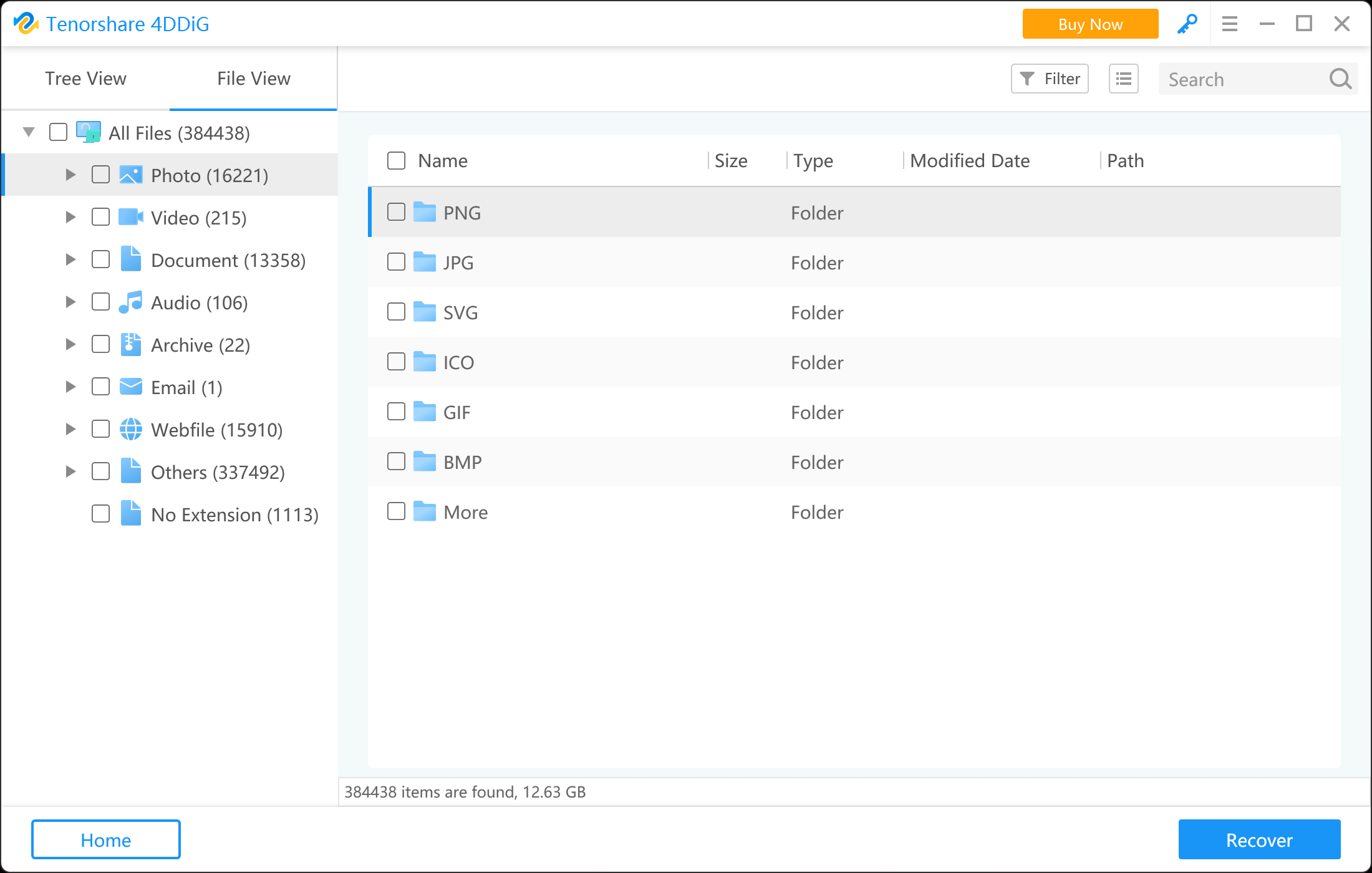
4DDiG Windows Data Recovery არის კიდევ ერთი ძლიერი მონაცემთა აღდგენის პროგრამა Windows კომპიუტერისა და ლეპტოპისთვის. იგი მხარს უჭერს წაშლილი ფაილების აღდგენას Recycle Bin-დან, მონაცემების აღდგენა ფორმატირებული/RAW/მიუწვდომელი ტიხრებიდან, ასევე დაკარგული ფაილების აღდგენას ვირუსის შეტევის, სისტემის ავარიის გამო და ა.შ. FAT16/32, NTFS და exFAT ფაილურ სისტემებზე.
პროგრამა საშუალებას გაძლევთ წინასწარ დაათვალიეროთ აღდგენილი ფაილები მათ აღდგენამდე. მისი მოსახერხებელი ინტერფეისით, ახალბედა მომხმარებლებსაც კი შეუძლიათ გამოიყენონ ის მონაცემთა სწრაფად და მარტივად აღდგენისთვის.
მონაცემთა აღდგენის მძლავრი ფუნქციების გარდა, 4DDiG Windows Data Recovery ასევე ხელმისაწვდომი არჩევანია $50-ზე ნაკლები ფასით.
EaseUS Data Recovery Wizard Pro არის პროფესიონალური მონაცემთა აღდგენის პროგრამა, რომელიც აღადგენს წაშლილ ფაილებს, ფოტოებს, ვიდეოებს, დოკუმენტებს და სხვა კომპიუტერებიდან (ასევე გარე მყარი დისკები, USB დისკები, მეხსიერების ბარათები და სხვა შესანახი მოწყობილობები).
გჭირდებათ თუ არა მონაცემების აღდგენა NAS სერვერიდან ან დაზიანებული ფოტოებისა და ვიდეოების შეკეთება, ოსტატი დაგეხმარებათ. გარდა ამისა, მისი უფასო დისტანციური დახმარების სერვისი უზრუნველყოფს, რომ მიიღებთ საჭირო დახმარებას ყოველ ნაბიჯზე.
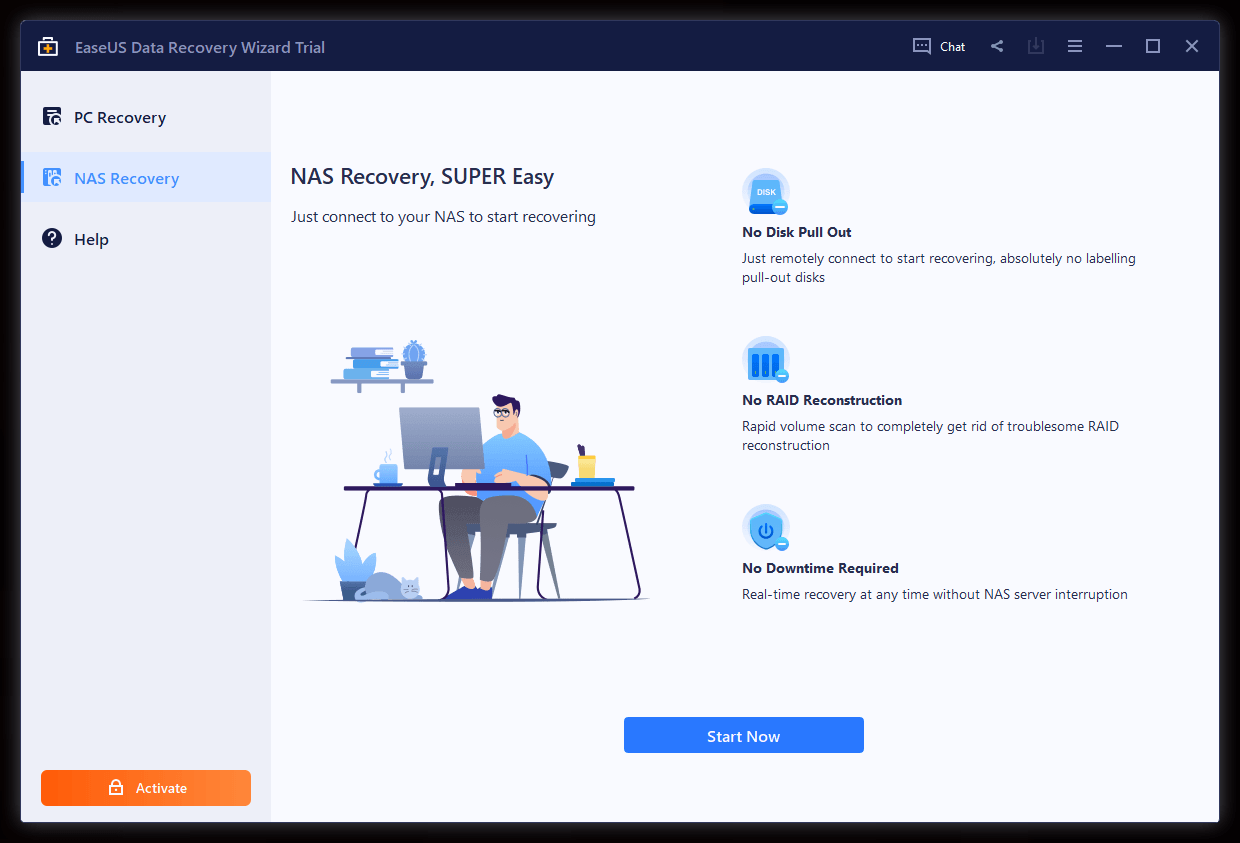
ფასით $69,95/თვეში, ეს ცოტა უფრო ძვირია, ვიდრე ზოგიერთი სხვა პროგრამული უზრუნველყოფა ამ სიაში, მაგრამ მის მიერ შემოთავაზებული ფუნქციები შეიძლება ღირდეს ინვესტიცია ზოგიერთი მომხმარებლისთვის.

Recoverit-ს აქვს მარტივი ინტერფეისი, რომელიც აადვილებს მონაცემთა აღდგენას. უბრალოდ აირჩიეთ დისკი, რომლის სკანირებაც გსურთ და დაელოდეთ შედეგებს. მასში შედის მოსახერხებელი ძიების ფუნქცია, რომელიც ხდის კონკრეტული ფაილების სწრაფ და მარტივ მოძიებას.
ჩაშენებულ სარემონტო ხელსაწყოს შეუძლია გაასწოროს დაზიანებული ვიდეო ფაილები. და თუ თქვენ გჭირდებათ ჩამტვირთავი USB დისკის შექმნა, Recoverit-საც შეუძლია ამის გაკეთება.

Recuva არის მონაცემთა აღდგენის პროგრამული უზრუნველყოფის ერთ-ერთი ყველაზე პოპულარული ვარიანტი ბაზარზე. ის უფასოა, მოსახერხებელია მომხმარებლისთვის და შეუძლია აღადგინოს სხვადასხვა ტიპის ფაილები. Recuva-ს ასევე აქვს ღრმა სკანირების ფუნქცია, რომელსაც შეუძლია ყველაზე ჯიუტი ფაილების პოვნაც კი.
ეს პროგრამა ხელმისაწვდომია პორტატული და საინსტალაციო ვერსიით. პორტატული ვერსია შესანიშნავია მომხმარებლებისთვის, რომლებსაც სურთ პროგრამული უზრუნველყოფის გამოყენება სხვადასხვა კომპიუტერზე, ან მომხმარებლებისთვის, რომლებსაც სურთ პროგრამული უზრუნველყოფის შენარჩუნება USB დისკზე.
Recuva მოიცავს ოსტატს, რომელიც დაგეხმარება მონაცემთა აღდგენის პროცესში.
რამდენიმე რამ, რაც უნდა იცოდეთ მონაცემთა აღდგენის პროგრამული უზრუნველყოფის შეძენამდე
ყველაზე მნიშვნელოვანი, რაც უნდა გააკეთოთ, არის ჩამოტვირთოთ უფასო საცდელი ვერსია და ნახოთ, არის თუ არა თქვენი ფაილები რეალურად ნაპოვნი პროგრამის მიერ. თქვენ ასევე უნდა გადახედოთ ფაილებს, რათა არ მიიღოთ ცრუ იმედი, რომ თქვენი ვიდეო/სურათი/დოკუმენტი შესაძლოა აღდგენილი იყოს.
თუ ფაილის პოვნა შესაძლებელია, ჩვენ გირჩევთ, რომ გადაიღოთ მისი ფოტო, როგორც დადასტურება იმისა, რომ თქვენ იყენებდით უფასო საცდელ ვერსიას შეძენამდე.
ასევე, ორჯერ შეამოწმეთ, რომ ააქტიურებთ პროგრამულ უზრუნველყოფას სწორ მოწყობილობაზე, რადგან აქტივაციის გამოყენება შესაძლებელია მხოლოდ ერთ მოწყობილობაზე.
ამ ფირმების თანხის დაბრუნების მოთხოვნები უფრო მკაცრია მონაცემთა აღდგენის პროგრამული უზრუნველყოფის მახასიათებლების გამო. თუ თქვენ გაქვთ რაიმე სხვა შეკითხვა, დარწმუნდით, რომ დაუკავშირდით პროგრამული უზრუნველყოფის მომხმარებელთა მომსახურების განყოფილებას შეძენამდე, რათა მაქსიმალურად მიიღოთ თქვენი ინვესტიციიდან.
მონაცემთა დაკარგვა შეიძლება იყოს იმედგაცრუებული გამოცდილება, მაგრამ მონაცემთა აღდგენის სწორი პროგრამული უზრუნველყოფით, შეგიძლიათ სწრაფად და მარტივად დაიბრუნოთ თქვენი ფაილები. ზემოთ ჩამოთვლილი პროგრამული უზრუნველყოფა არის რამდენიმე საუკეთესო ხელმისაწვდომი ვარიანტი, არ დაგავიწყდეთ სცადოთ უფასო საცდელი ვერსია, რომ ნახოთ რომელია თქვენთვის შესაფერისი.



